来源:www.uzhushou.cn 时间:2021-11-12 08:15
当我们的电脑当中连接了很多个声音设备,我们就不知道电脑会选择哪个声音设备进行播放了,其实用户可以手动选择自己想要的声音设备使用的,但是有很多电脑用户都不知道怎么手动选择输出的声音设备,那么win10系统声音设备怎么设置呢?今天u助手u盘启动盘为大家分享win10系统声音设备设置教程。
具体步骤:
1、右键单击系统托盘中的声音图标,选择“打开声音设置”。如图所示:
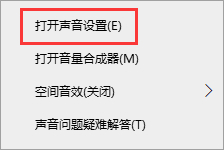
2、在这里即可选择“输入设备”。如图所示:
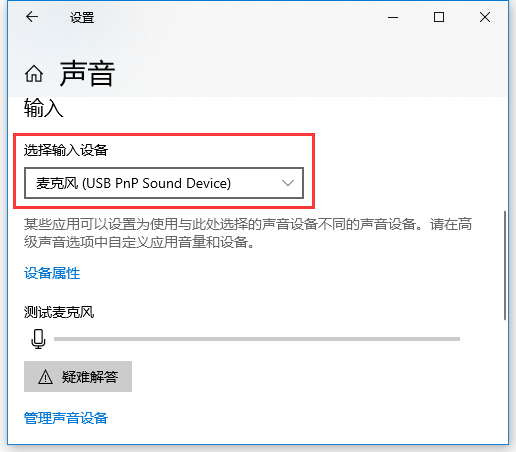
3、还可以点击下方的“声音控制面板”。如图所示:
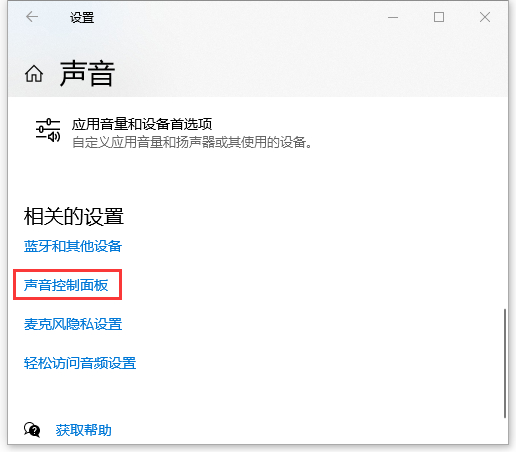
4、在“录制”选项卡中右键单击常用的录音设备,将其设为默认设备。如图所示:
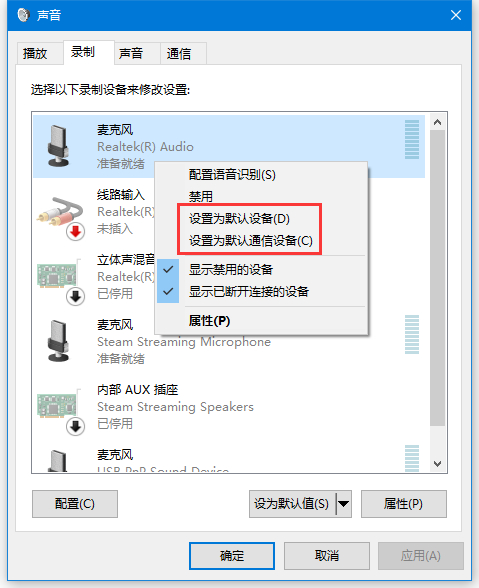
5、这样一般软件在使用麦克风时,就会使用选择的默认设备。
win10系统声音设备设置方法就为小伙伴们详细介绍到这边了,如果用户们不知道怎么设置声音设备,可以参考以上方法步骤进行操作哦,希望本篇教程能够帮到大家,更多精彩教程请关注u助手官方网站。
责任编辑:u助手:http://www.uzhushou.cn